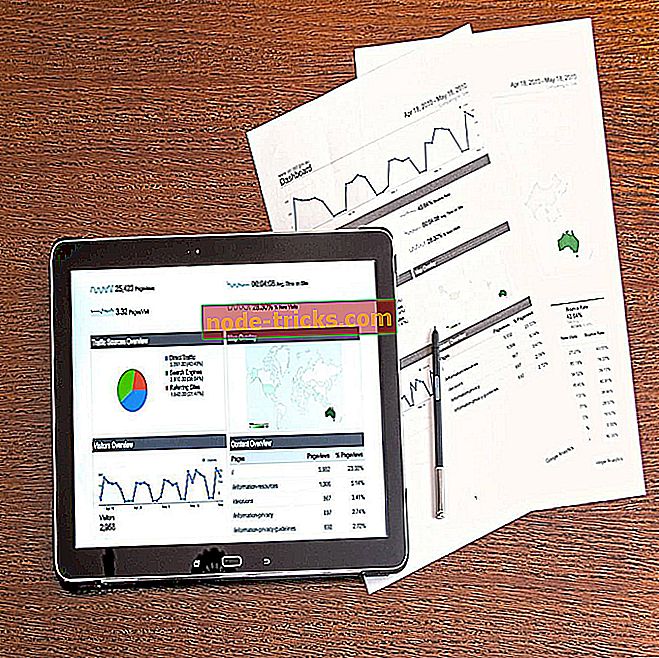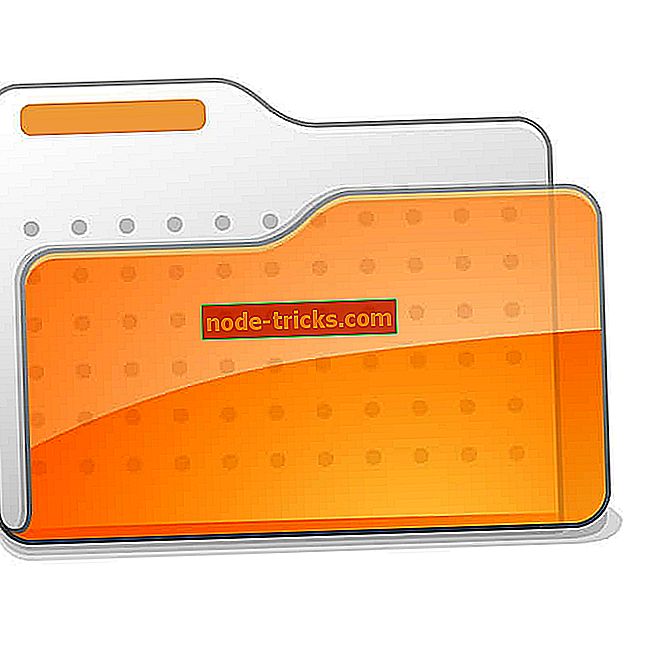Как да се определи Възраст на митология разширени издание грешки на Windows 10
Age of Mythology Extended Edition е преработено и подобрено издание на популярната RTS класика, която накрая дава възможност на потребителите на Windows 10 също да се насладят на тази невероятна титла. Въпреки това, изданието на играта е доста добре оптимизирано, но не напълно без проблеми. Потребителите са съобщавали за различни грешки и грешки на официалния форум на Steam, със специален акцент върху няколко повтарящи се, но важни проблеми. За тази цел ние проведохме задълбочени проучвания, за да ви предоставим решения за всички най-известни въпроси на Windows 10 на митологията.
Как да се определи възрастта на Mythology Extended Edition общи проблеми и грешки в Windows 10
Играта няма да започне / срива
- Рестартирайте Steam. Това е съществено, но въпреки това полезно решение, което е полезно, след като играта не успее да започне.
- Затворете играта и убийте процеса в диспечера на задачите.
- Затворете Steam и прекратете процесите си.
- Стартирайте работния клиент на Steam и потърсете промени.
- Проверете целостта на играта. Много грешки са причинени от корупция или непълни инсталационни файлове. Проверете ги със Steam и поправете засегнатите файлове.
- Отворете Steam .
- Изберете библиотека .
- Щракнете с десния бутон върху възрастта на митологията Extended Edition и отворете Properties .
- Изберете раздела Локални файлове .
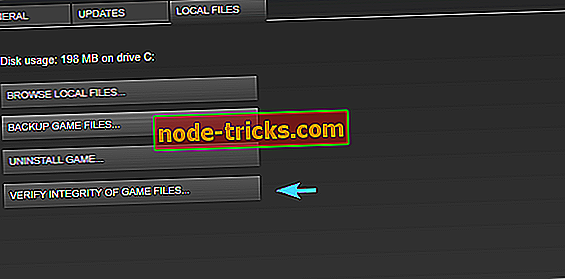
- Кликнете върху бутона „ Проверка на целостта на файловете на играта “ .
- Започнете играта в прозоречен режим. Някои потребители успяха да разрешат проблема, като стартираха играта в прозоречен режим и преминаха на цял екран в настройките по време на игра.
- Затворете играта.
- Отидете до C: Program Files (x86) SteamsteamappscommonAge of MythologyUsers
- Отворете профила си (файл с разширение .prf) с Notepad.
- Търсете 0 и променете 0 с 1 ( 1 ).
- Потвърдете промените и рестартирайте играта.
- Проверете драйверите за GPU. Липсата на подходящи графични драйвери може да предизвика проблеми. Уверете се, че сте ги проверили и изтеглете от официалния сайт на OEM.
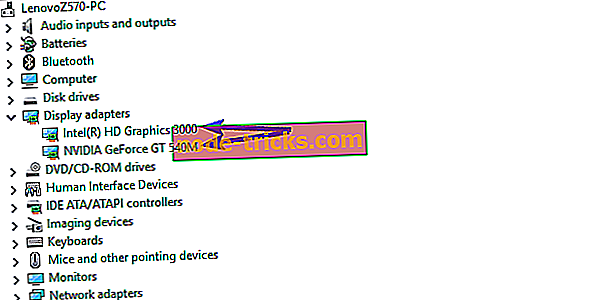
- Актуализиране на Windows. Уверете се, че вашият Windows 10 е актуален. Трябва да придобиете определени кумулативни актуализации, за да инсталирате свързани с играта файлове.
- Деинсталирайте модулите. Моделите могат да причинят много проблеми. Уверете се, че сте ги премахнали един по един, за да разберете коя от тях предотвратява стартирането на играта.
- Инсталирайте DirectX и разпространяеми. Уверете се, че сте инсталирали най-новата версия на DirectX и Visual Studio C ++. За последното може да имате нужда от x64 и x86 версии.
- Стартирайте играта в режим на съвместимост като администратор.
- Кликнете с десния бутон на мишката върху клавишната комбинация Age Of Mythology Extended Edition и отворете Properties.
- Изберете раздела Съвместимост.
- Променете режима на съвместимост на Windows 7 и изберете да стартирате програмата като администратор .
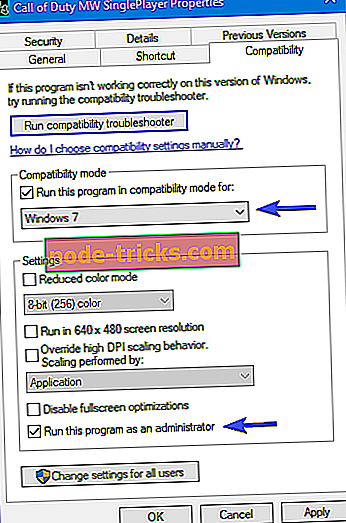
- Потвърдете промените и започнете играта.
- Преинсталирайте играта. Преинсталирането е последна инстанция.
Потребителите не могат да играят онлайн / да актуализират играта
- Проверете връзката. Първо, трябва да се уверим, че интернет връзката е стартирана и работи. Ако това не е така, уверете се, че:
- Превключете към LAN връзка.
- Рестартирайте модема или рутера.
- Деактивирайте временно защитната стена на рутера и антивирусните програми на трети страни.
- Актуализирайте фърмуера на маршрутизатора.
- Проверете кеша на играта. Вече обяснихме тази стъпка по-горе и е приложима и за проблеми, свързани с свързаността.
- Инсталирайте Microsoft Visual C ++ 2015. Microsoft Visual C ++ 2015 е важна част от пъзела. Инсталирайте всички актуализации на Windows и след това изтеглете Microsoft Visual, като следвате тази връзка.
- Използвайте Voobly, за да играете онлайн. Този сайт на трети страни предлага мултиплеър с много версии, който може да бъде чудесен за някои играчи, които искат да играят онлайн.
- Преинсталирайте играта. Преинсталирането може да отнеме известно време, но винаги е препоръчително, когато няма какво друго да се направи.
Звукът на играта липсва
- Актуализирайте звуковата карта. Същото като при драйверите на GPU. Уверете се, че са инсталирани подходящи звукови драйвери.
- Щракнете с десния бутон на мишката върху Start ( Старт) и от менюто Power Users (Потребители за захранване) отворете Device Manager ("Диспечер на устройствата") .
- Отидете до Sound, видео и контролери за игри и го разширете.
- Щракнете с десния бутон върху основното звуково устройство и изберете " Update driver ".
- Актуализиране на Windows. Някои потребители решават звуковите проблеми в Age of Mythology Extended Edition чрез актуализиране на системата.
- Натиснете клавиша Windows + I, за да отворите Настройки .
- Изберете Актуализиране и защита .
- Кликнете върху бутона Проверка за актуализации .
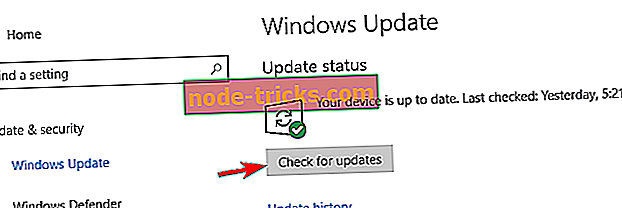
- Деактивиране на модификациите. Модове на трети страни са страхотни, не ни разбирайте погрешно. Някои от тях са склонни да повлияят на играта по лош начин, включително звука в играта.
- Изключете съраунд звука. Други потребители възвърнаха нормалния си звук по време на игра, като изключиха Dolby Surround звука и преминаха към Stereo.
- Проверете устройството за възпроизвеждане по подразбиране. Уверете се, че основното ви устройство за възпроизвеждане е включено и работи.
- Щракнете с десния бутон върху иконата Звук в областта за уведомяване и отворете устройствата за възпроизвеждане .
- Щракнете с десния бутон върху предпочитаното устройство за възпроизвеждане и го задайте по подразбиране .
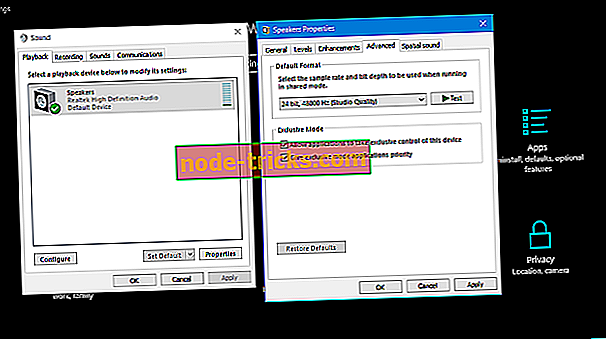
- Потърсете промени.
- Проверете настройките за звука в играта. Уверете се, че всичко е правилно зададено в настройките на звука по време на игра.
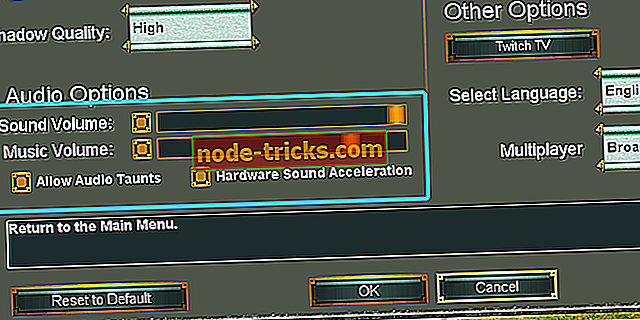
Ниска FPS
- Намалете настройките си. Въпреки че тази игра е ремастерирана, тя не изисква никакво въображение. Ако обаче останете с доста стар компютър, вземете предвид следните стъпки:
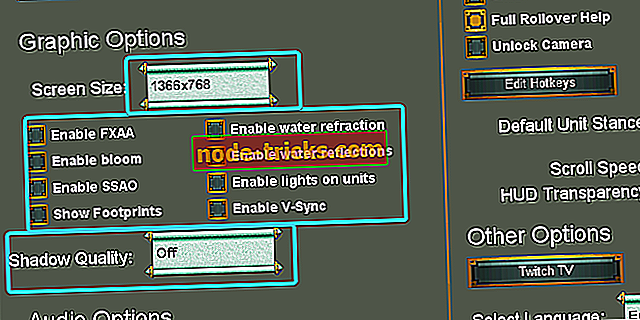
- Деактивирайте всички графични подобрения.
- По-нисък размер на екрана
- Задайте качество на сянката на Изкл.
- Рестартирайте играта. Ново начало винаги е добро. Много от проблемите по време на игра могат да бъдат решени по този начин.
- Деактивирайте фоновите процеси. Някои фонови процеси могат да окажат влияние върху производителността на вашия компютър и да повлияят върху възрастта на митологията. Уверете се, че програмите за премахване на ресурси не трябва да работят във фонов режим.
- Деактивиране на игровия режим. Изглежда, че функцията за игровия режим не предоставя резултатите, на които се надявахме.
- Натиснете клавиша Windows + I, за да извикате приложението Настройки .
- Отворете Gaming .
- Изберете режим на игра от левия панел.
- Превключване на игровия режим.
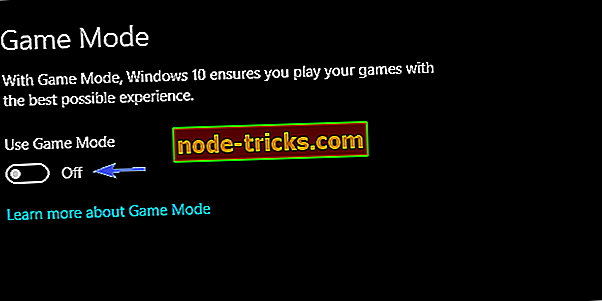
DLC Tale на дракона въпроси
- Деактивиране на модификациите. Друга очевидна стъпка. По-старите модове може да нямат съвместимост с наскоро въведените DLC и обратно. Деактивирайте един mod в даден момент, докато не потвърдите проблема. По този начин можете да запазите други модификации.
- Инсталиране на разпространяеми. С най-новите DLC пакети, трябва да актуализирате DirectX и преразпределящите се. Изтеглете виртуално студио C ++ и DirectX, за да разрешите подхода на DLC. Обърнете специално внимание на архитектурата (64-битова или 32-битова).
- Потвърдете целостта на файловете на играта с Steam. За да направите това, следвайте стъпките по-горе.
- Преинсталирайте DLC. И накрая, трябва да преинсталирате DLC, ако никой от предходните стъпки не реши проблема.
За да повишите производителността на играта си и да се отървете от забавяния, забавяния, ниски FPS и други досадни проблеми, препоръчваме ви да изтеглите GameFire (безплатно).
Текстът не се показва в главното меню по време на игра
- Извършете настройка на системния регистър. Това е малко рискована процедура, така че не забравяйте да архивирате системния си регистър и следвайте стъпките по-долу, които са представени по-долу:
- Първо въведете Fonts в лентата за търсене и отворете Fonts.
- Изтрийте GiovanniITCTT, ако е там.
- Второ, трябва да изтеглите GiovanniITCTT и да го инсталирате отново. Можете да изтеглите този шрифт от този уебсайт .
- След това в лентата за търсене на Windows въведете regedit, щракнете с десния бутон върху редактора на системния регистър и я стартирайте като администратор.
- Следвайте този път:
- ComputerHKEY_LOCAL_MACHINESOFTWAREMicrosoftWindows NTCurrentVersionGRE_Initialize
- Кликнете с десния бутон на мишката върху дясната част и създайте нов запис за DWORD (32-bit) .
- Назовете го DisableFontBootCache и задайте стойността му на 1 .
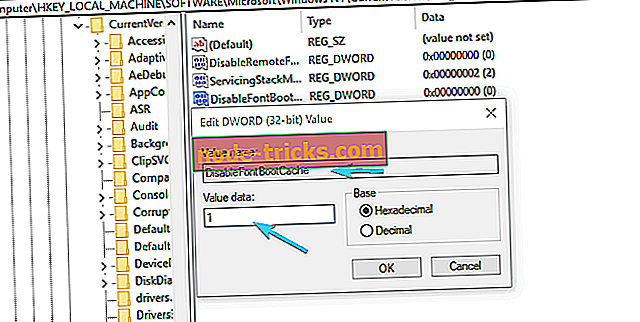
- Рестартирайте компютъра и потърсете промени.
- Проверете целостта на играта. По различни причини инсталационните файлове се повредят или са непълни. Стартирайте инструмента Steam и проверете целостта на играта.
- Преинсталиране на Windows 10. Някои потребители успяха да разрешат проблема с шрифтовете по време на игра, като преинсталираха Windows 10. Ако сте готови да отидете толкова далеч, не забравяйте да проверите тази статия за подробно обяснение как да преинсталирате Windows 10.
С това можем да завършим този списък. Ако имате допълнителни проблеми или алтернативни решения, не се колебайте да ни кажете в раздела за коментари по-долу.

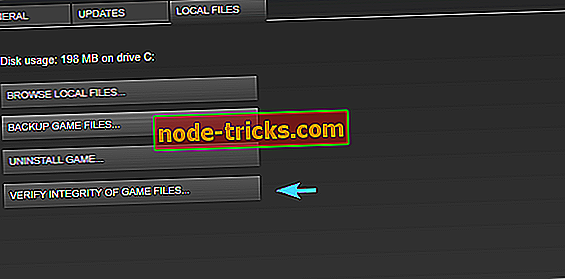
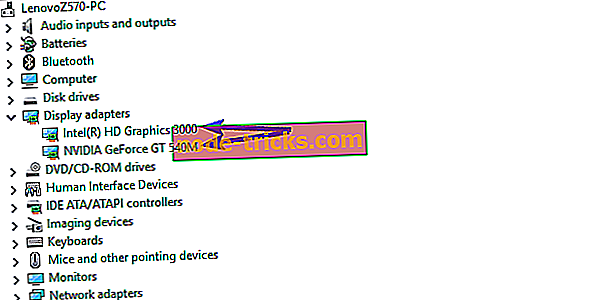
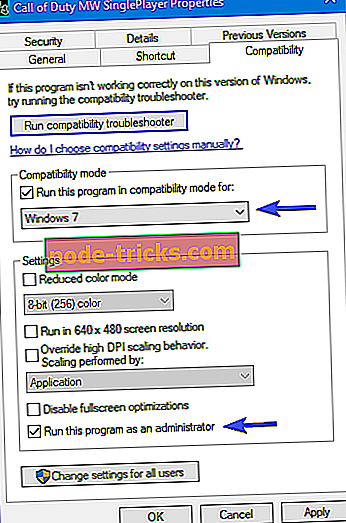
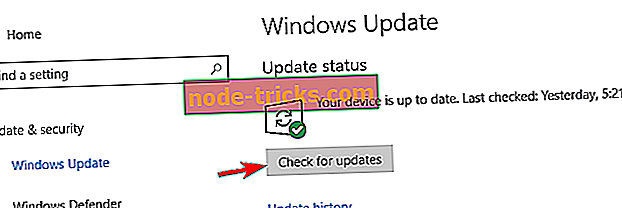
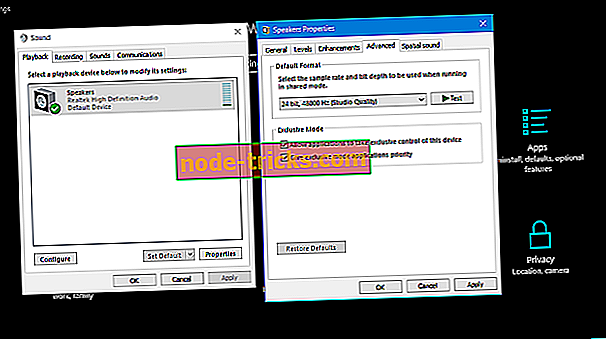
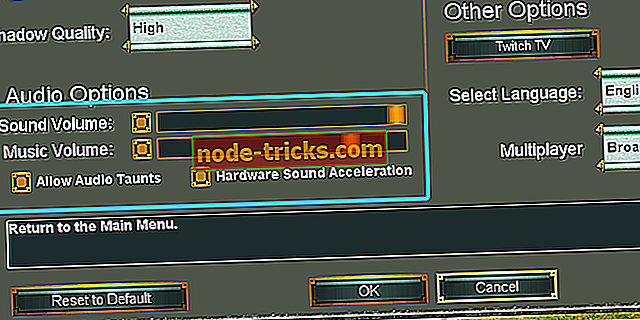
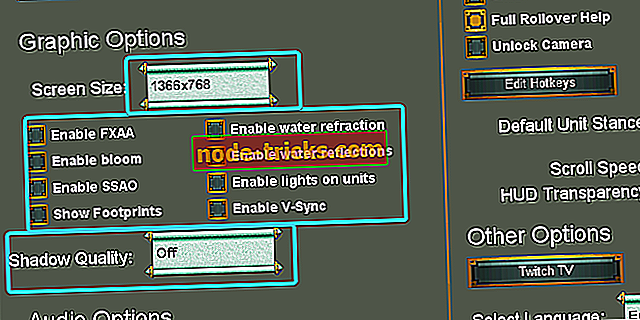
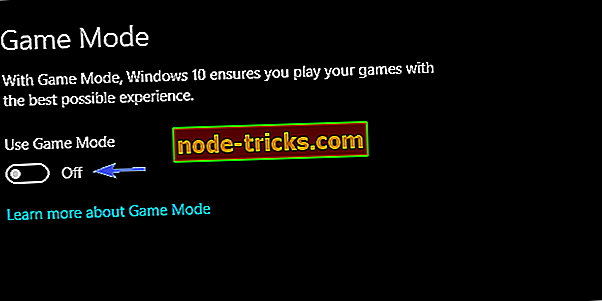
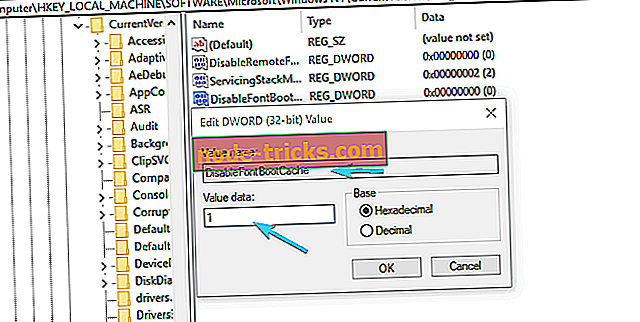
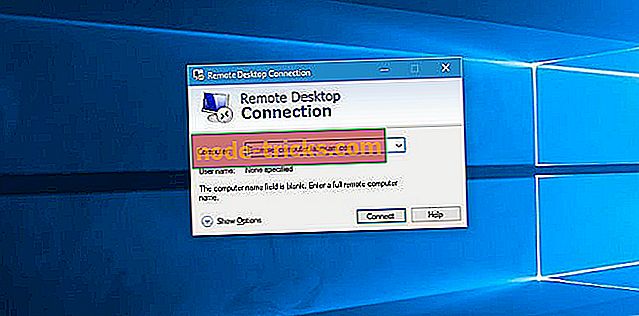



![Масов ефект: нечувствителна камера на Андромеда [FIX]](https://node-tricks.com/img/fix/552/mass-effect-andromeda-shaky-camera.jpg)